Colonne della finestra del Pool
Le colonne della finestra del Pool visualizzano una serie di informazioni relative alle clip e alle regioni.
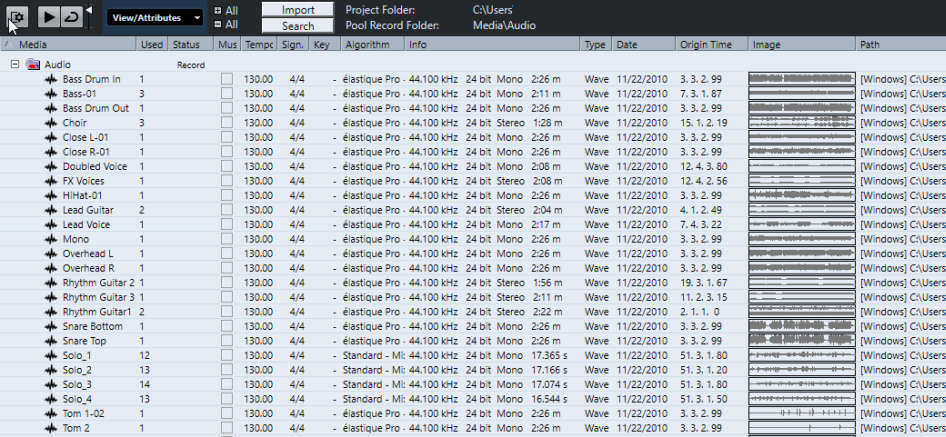
Sono disponibili le seguenti colonne:
- Media
-
Contiene le cartelle Audio, Video e Cestino. Quando le cartelle sono aperte, appaiono i nomi delle clip o delle regioni che possono essere modificate.
- In uso
-
Visualizza il numero di volte in cui una clip è utilizzata nel progetto. Se in questa colonna non è presente alcuna voce, la clip corrispondente non viene usata.
- Stato
-
Visualizza varie icone che indicano lo stato corrente del Pool e della clip. Possono essere visualizzati i seguenti simboli:
-
Cartella Registrazione

Indica la cartella Registrazione.
-
Processata

Indica che una clip è stata processata.
-
Mancante

Indica che una clip ha un riferimento nel progetto ma che non è presente nel Pool.
-
Esterna

Indica che il file a cui la clip fa riferimento è esterno, cioè si trova ad esempio fuori dalla cartella Audio corrente del progetto.
-
Registrata

Indica che la clip è stata registrata nella versione attualmente aperta del progetto. Questa funzione è utile per trovare rapidamente delle clip appena registrate.
-
- Modalità musicale
-
È possibile utilizzare la Modalità musicale per far coincidere il tempo dei loop audio al tempo del progetto. Il box di spunta in questa colonna consente di attivare o disattivare la modalità musicale. Se la colonna Tempo visualizza la dicitura ???, è necessario inserire il tempo corretto prima di poter attivare la Modalità musicale.
- Tempo
-
Visualizza il tempo dei file audio, se disponibile. Se non è stato specificato un tempo, la colonna indica ???.
- Tempo in chiave
-
Visualizza il tempo in chiave, ad esempio 4/4.
- Tonalità
-
Visualizza la tonalità fondamentale, se ne è stata specificata una per il file.
- Algoritmo
-
Visualizza il preset dell’algoritmo che viene utilizzato se il file audio viene processato.
-
Per cambiare il preset predefinito, fare clic sul nome del preset e selezionarne un altro dal menu a tendina.
-
- Informazioni
-
Per le clip audio, questa colonna visualizza la frequenza di campionamento, la risoluzione in bit, il numero di canali e la lunghezza.
Per le regioni, indica i tempi di inizio e fine in fotogrammi.
Per le clip video, la colonna visualizza la frequenza dei fotogrammi, la risoluzione, il numero di fotogrammi e la lunghezza.
- Tipo
-
Visualizza il formato file della clip.
- Data
-
Visualizza la data in cui è avvenuta l’ultima modifica del file audio.
- Tempo di origine
-
Indica la posizione di inizio originale alla quale una clip è stata registrata nel progetto. Poiché questo valore può essere utilizzato come base per l’opzione Inserisci nel progetto presente nel menu Media o nel menu contestuale, è possibile modificarla se il valore Tempo di origine è indipendente (ad esempio, non per le regioni).
Nel Pool è possibile cambiare il valore modificando il Tempo di origine. Nella Finestra progetto è possibile modificare il valore spostando l’evento in una nuova posizione e selezionando .
- Immagine
-
Visualizza le immagini delle forme d’onda di clip o regioni audio.
- Percorso
-
Indica il percorso per individuare una clip sull’hard disk.
- Nome della bobina
-
Se è stato importato un file OMF, può capitare che il file includa questo particolare attributo; in tal caso l’attributo viene visualizzato in questa colonna. Questo parametro indica la bobina o il nastro da cui in origine è stato catturato il file.
È possibile modificare l’ordine delle colonne facendo clic su un’intestazione ed eseguendo un trascinamento verso sinistra o verso destra.